Cara Cek Typo di Word – Saat kita mengetik di Microsoft Word, pasti terkadang terdapat ketikan yang salah atau istilahnya typo. Hal ini sering dianggap sepele, padahal kesalahan tersebut bukan hanya merubah cara baca saja namun juga makna atau arti dari kata tersebut.

Sehingga orang lain akan sulit memahami tulisan yang dibuat. Akan lebih fatal jika dokumen yang dibuat tersebut untuk keperluan pekerjaan, pendidikan atau surat yang notabennya dokumen penting yang tidak boleh ada kesalahan pengetikan.
Maka dari itu sebelum dicetak atau disebar luaskan, ada baiknya kalian mengecek dan mengoreksi tulisan di Word terlebih dahulu. Akan tetapi hal tersebut juga akan sangat sulit mengingat penulis harus membacanya satu persatu, apalagi dengan banyaknya kata.
Tapi sekarang, proses tersebut bisa kalian lakukan dengan mudah dan cepat. Penasaran? simak rangkuman Halamantutor berikut ini.
Cara Mengecek Typo di Word Bahasa Indonesia
Sebenarnya Microsoft Word memiliki fitur garis bawah merah yang punya fungsi sebagai penunjuk pada kata-kata yang salah. Akan tetapi umumnya MS Word terprogram dengan bahasa Inggris, buka ejaan bahasa Indonesia.
Sehingga membuat kata yang kita ketik di word, rata-rata memiliki garis merah. Hal tersebut tentu akan menyulitkan kita untuk mengetahui mana kata atau tulisan yang typo.
Admin punya 2 solusi yang bisa kalian lakukan.
1. Cara Mengecek Typo Langsung di Word (Offline)
Cara pertama dapat kalian lakukan langsung di Ms Word.
- Langkah awal silahkan kalian unduh dulu file ejaan Word Bahasa Indonesia melalui link bit.ly/kamusword.
- Jika sudah berikutnya coba buka Microsoft Word di laptop atau PC kalian.
- Klik menu File di pojok kiri atas kemudian pilih Option.
- Selanjutnya kalian pilih menu Proofing kemudian di bagian When correcting spelling and grammar in Word, silahkan kalian ceklis semua kecuali Show Readability statics.

- Langkah selanjutnya klik Custom Dictionaries yang ada di atasnya.
- Kemudian kotak dialog Custom Dictionaries akan muncul. Nah silahkan kalian tekan tombo Add yang ada disamping lalu kalian tambahkan ejaan Bahasa Indonesia yang sudah di download tadi.
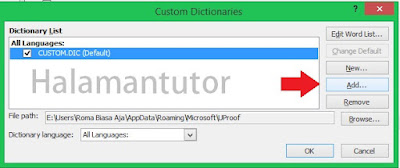
- Jika sudah, tekan Ok dan kembali ke halaman dokumen awal untuk melakuka pengecekan.
Baca Juga: 6 Setting APN Indosat Tercepat dan Stabil
- Nah kata yang salah akan dikoreksi dengan tanda garis merah di bawah kata.
- Selesai.
Nah admin membuat tutorial ini menggunakan Microsoft Word 2010. Buat kalian yang pakai versi lain seperti Microsoft 2007, 2013, 2016 atau 2019, kurang lebih sama dan hanya beda tampilan saja.
2. Cara Mengecek Typo di Word Secara Online
Merode selanjutnya ini bisa kalian lakukan juga dengan mudah. Kalian tidak perlu mendownload ejaan bahasa Indonesia karena kalian bisa melakukannya secara online.
Di sini kita akan memanfaatkan situs yang memberikan layanan tersebut. Ada banyak situs yang bisa kalian coba salah satunya adalah Google Doc. Di bawah ini langkah yang dapat kalian ikuti.
- Silahkan kalian buka dulu dokumen word kemudian copy atau saling semua kata-kata yang ada di dalamnya.
- Jika sudah, buka browser kemudian kunjungi situs https://docs.google.com/ jangan lupa untuk login terlebih dahulu dengan akun Google.
- Langkah selanjutnya setelah berhasil login, klik icon tambah (+) untuk membuat dokumen baru.
- Berikutnya kalian pastekan file dokumen yang sudah kalian copy sebelumnya.
- Setelah itu kalian bisa cek ejaan atau ketikan yang salah yang ditandai dengan adanya garis merah di bawah kata.

- Selain itu Google Doc juga akan merekomendasikan kata dan tulisan yang benar.
- Selesai.
Jika sudah, kalian bisa simpan hasil nya kemudian unduh kembali.
Akhir Kata
Seperti itulah tadi cara mengecek typo di Word secara otomatis, baik langsung di Word ataupun secara online. Nah kalian bisa cobain kedua tutorial tersebut di semua merk laptop seperti Asus, HP, Acer, Lenovo, Toshiba dan sebagianya. Semoga bermanfaat!